win8.1系统安装英伟达驱动失败了怎么办?

1、首先确保之前的英伟达显卡驱动卸载干净,在360软件管家或者控制面板的程序和功能里,找到英伟达显卡驱动,进行卸载,如果只有1 项或者2项也照样全都卸载,总之不要保留英伟达相关的东西。



2、最关键的一步:在开始菜单中输入服务并打开第一个“查看本地服务”

3、找到“Device Install Service”还有“Device Setup Manager”两个服务,并手动启用
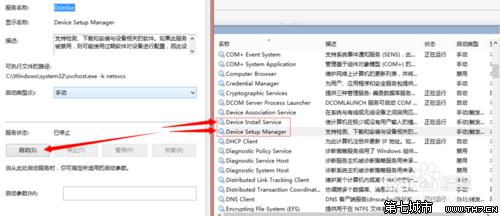
4、打开电脑信息--设备管理器--找到英伟达显卡部分,右键卸载,勾选“删除此设备的驱动软件”

5、在C盘全盘范围内搜索NVIDIA,并将找到的全部文件删除

6、开始重新安装英伟达驱动安装包,安装完成




注意事项:
win8.1下遇到驱动装不上等问题第一反应就要想到“Device Install Service”还有“Device Setup Manager”两个服务项是否为启动状态,要避免抱着使用win7习惯了的思维方式去想是不是驱动不对、兼容等问题再从“安全模式”装驱动、“系统重装”的终极解决办法或者就用驱动人生等第三方驱动更新工具来勉强使用,从而节省很多时间。
赞 (0)
